Як користуватися пакетом портативних програм із Dropbox
Різне / / February 08, 2022
PortableApps — це чудовий невеликий набір програм, які ви можете легко запускати з флеш-накопичувача. Хороша новина полягає в тому, що ви також можете легко запустити його з Dropbox. Ось як.
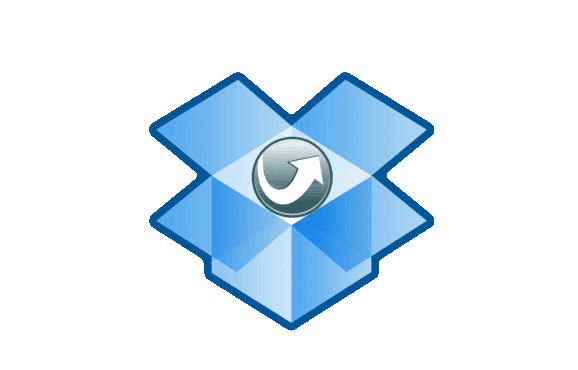
Навіщо запускати PortableApps з Dropbox?
Якщо ви раніше не використовували PortableApps, перегляньте наш огляд. Я впевнений, що після цього ви захочете познайомитися з сюїтом.
Це чудовий набір програм, до якого ви можете додавати програми практично для всього, і які ви можете запускати з флеш-накопичувача і завжди мати при собі. Стане в нагоді, коли потрібно працювати з загальнодоступного комп’ютера.
Чудова річ у цьому полягає в тому, що ви можете мати власні налаштування для цих програм із собою, куди б ви не були. Наприклад, якщо ви а Mozilla Firefox користувача, ви можете мати при собі свої закладки, налаштування та все інше (я все одно пропоную використовувати LastPass для ваших паролів, щоб бути впевненим).
PortableApps на флеш-накопичувачі чудово підходить, якщо ви постійно змінюєте комп’ютер. Але якщо ви користуєтеся одними і тими ж двома або трьома комп’ютерами весь час і користуєтеся Dropbox, це приносить більше сенс якось отримати його на Dropbox, щоб ви могли використовувати його з хмари й не носити з собою весь накопичувач час.
Використання PortableApps з Dropbox
Крок 1: Перш ніж почати це, переконайтеся, що на вашому комп’ютері (комп’ютерах) встановлено Dropbox і що ви ввійшли в нього.
Крок 2: Завантажте пакет PortableApps з офіційний сайт, тут.
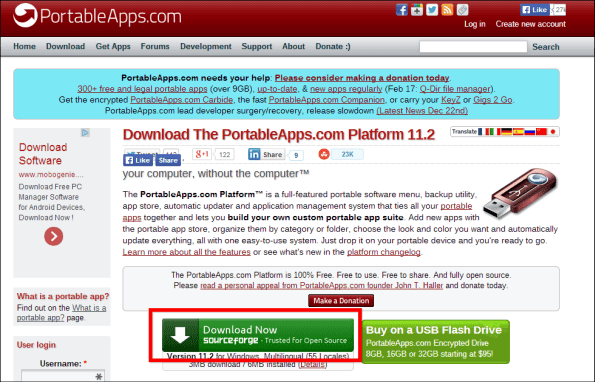
Крок 3: Запустіть програму встановлення в звичайному режимі, поки не дійдете до частини, де потрібно вибрати, де потрібно встановити PortableApps. Коли ви туди потрапите, натисніть кнопку Огляд кнопку.
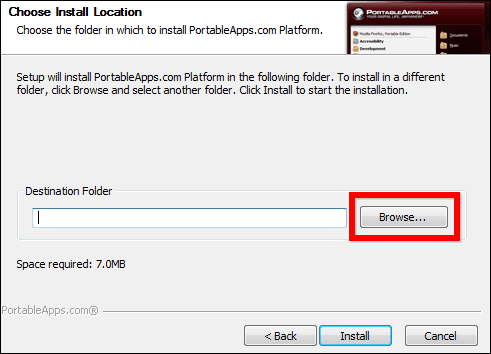
Крок 4: Виберіть папку Dropbox як місце призначення для встановлення PortableApps. Особисто я вважаю за краще використовувати корінь мого Dropbox як розташування, оскільки це полегшує доступ до програм, але ви можете створити окрему підпапку, якщо ви вважаєте, що це більше підходить для ваших потреб (або якщо у вас у вашому Dropbox).
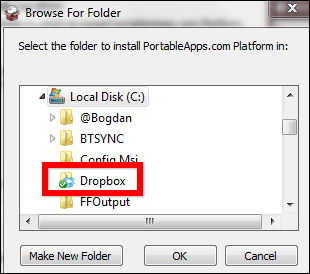
Крок 5: Натисніть кнопку Встановити і основна платформа PortableApps буде встановлена на ваш Dropbox.
Крок 6: Після завершення процесу встановлення переконайтеся, що вибрано Launch PortableApps.com і натисніть Закінчити.
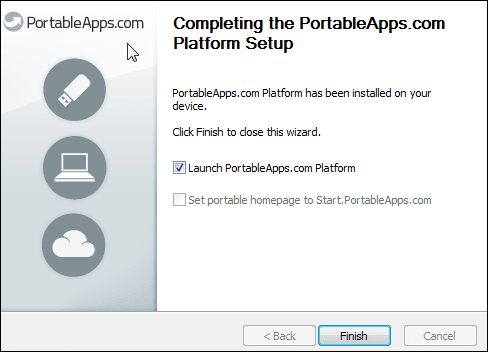
Крок 7: Якщо ви деякий час користувалися PortableApps, ви, ймовірно, звикли до того, що встановлювався основний список програм, коли пакет був створений. Це вже не так; замість цього ви можете вибрати саме те, що ви хочете (чудова ідея, якщо ви запитаєте мене).
Буде запущено каталог Portable App, тому виберіть програми, які ви хочете встановити (не забувайте про свій улюблений браузер, клієнт миттєвого обміну та все, що ви використовуєте щодня) і натисніть Далі щоб їх встановити.
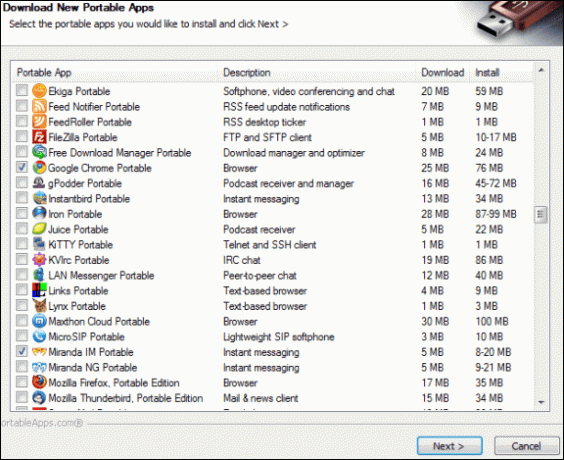
Крок 8: Після встановлення додатків дочекайтеся синхронізації Dropbox, а потім синхронізуйте свій Dropbox з кожним комп’ютером, на якому ви хочете їх використовувати. Після синхронізації на всіх ваших комп’ютерах ви можете використовувати їх так само, як і флеш-накопичувачі.
Крута порада: Єдина умова для того, щоб ви могли продовжити з того місця, де ви зупинилися, — це повна синхронізація Dropbox (наприклад, ви можете розпочати перегляд із вкладками, які ви відкрили на іншому комп’ютері.
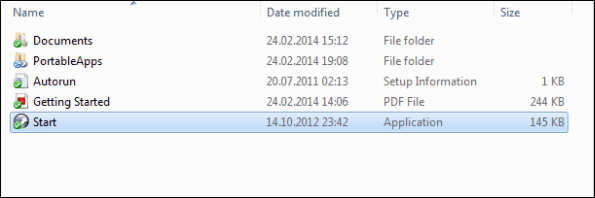
Висновок
Використання PortableApps від Dropbox — це дуже простий спосіб уникнути носіння флеш-накопичувача. Єдина вимога – швидке підключення до Інтернету, якщо ви використовуєте багато програм одночасно. В іншому випадку синхронізація займе досить багато часу.
Востаннє оновлено 07 лютого 2022 року
Наведена вище стаття може містити партнерські посилання, які допомагають підтримувати Guiding Tech. Однак це не впливає на нашу редакційну чесність. Зміст залишається неупередженим та автентичним.



